Microsoft fête cette année ses 50 ans pendant lesquels ses deux produits phares ont longtemps été Windows et Office. Mais aujourd’hui Microsoft, c’est aussi Minecraft, XBox, Azur, VSCode, TypeScript, Copilot, etc. Je suis un utilisateur de Windows depuis 1996. Alors que j’ai commencé comme tout le monde par du traitement de texte, j’ai ensuite rapidement creusé vers le Web. Ma toute première page HTML date de 2001. Puis j’ai lancé mon premier site pour une association avec un CMS en 2004 (et il tourne toujours). Mais finalement, je ne m’étais jamais vraiment intéressé au système d’exploitation sous-jacent.
Avec le temps, j’ai creusé mes compétences sur un autre OS (Operating System), Linux. En particulier je suis en dual boot Windows/Linux depuis 2021. Je me suis familiarisé avec la ligne de commande (Bash, Git, Npm, mySQL…) et j’ai bien galéré avec les installations d’applications sous Linux, en particulier les snaps et les .deb sur Ubuntu. Par effet de miroir, mes compétences en Windows ont augmenté aussi. Voici un petit florilège de mes découvertes, que je vais limiter au thème des applications pour cet article, car il y a déjà beaucoup à dire sur le sujet.
Au Sommaire
(Temps de lecture : 36 minutes)
- Mises à jour d’applications
- Mises à jour des pilotes
- Windows à la carte
- Windows n’est pas le seul espion
- Conclusion
- Lisez aussi sur ce blog
1- Mises à jour d’applications
L’installation des applications sur Windows se fait le plus souvent en lançant un exécutable (.exe, .msi…) récupéré sur le site du logiciel en question, lequel renvoie parfois vers Source forge ou Github : Libre / Open Office, Audacity, Gimp, Node.js, Git, VS Code, Cursor… En faisant attention aux cases qui installent en prime des logiciels non désirés (Piriform, antivirus AVG…). En définitive, il est assez rare de passer par le Store de Microsoft (wsl). Pendant 20 ans, je me suis contenté de ça.
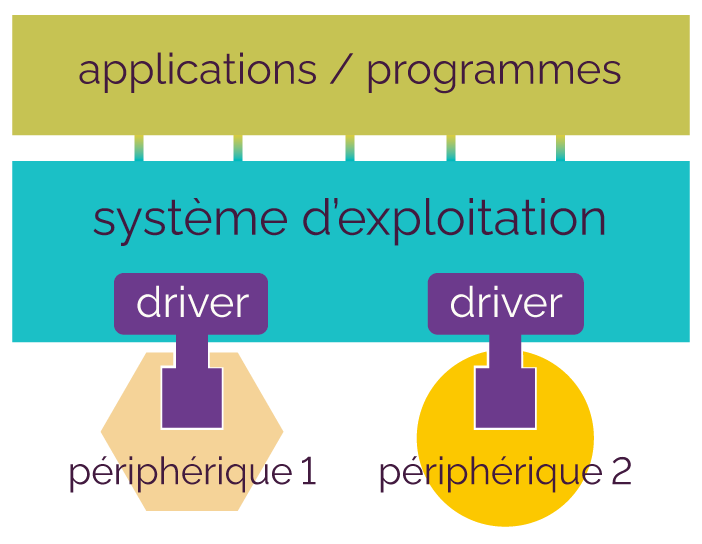
▶️ Maxicours • Découvrir le système d’exploitation
1.1- Windows update
Or ces applications tierces ne sont pas prises en charge par Windows Update, qui ne gère que les logiciels Microsoft (et encore, pas tous).
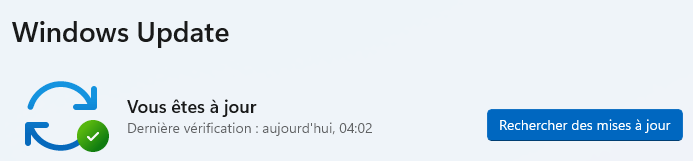
Problème, il est rare que ces applications tierces se mettent à jour toutes seules au lancement (Vivaldi ou Edge font partie des exceptions) :
- Souvent, il faut ouvrir l’application où on trouvera un bouton qui permet de déterminer la disponibilité d’une mise à jour et de la lancer s’il y en a une (VS Code, Filezilla ou encore Notepad++).
- Certains logiciels annoncent une mise à jour mais ne la font pas (CCleaner, Open Office, Audacity, XnView…) et au mieux renvoient vers leur site.
- D’autres enfin ne disent rien (7zip…).
1.2- Applications installées
Dans ces conditions, comment s’assurer que notre système reste à jour et ne présente pas de faille de sécurité ? Faut-il suivre la liste des applications dans les paramètres, les ouvrir l’une après l’autre, et aller sur les sites des unes et des autres pour vérifier l’existence hypothétique d’une mise à jour, puis télécharger l’exécutable le cas échéant ? C’est plutôt ingérable, et en pratique, seuls les logiciels qu’on utilise régulièrement sont tenus à jour.
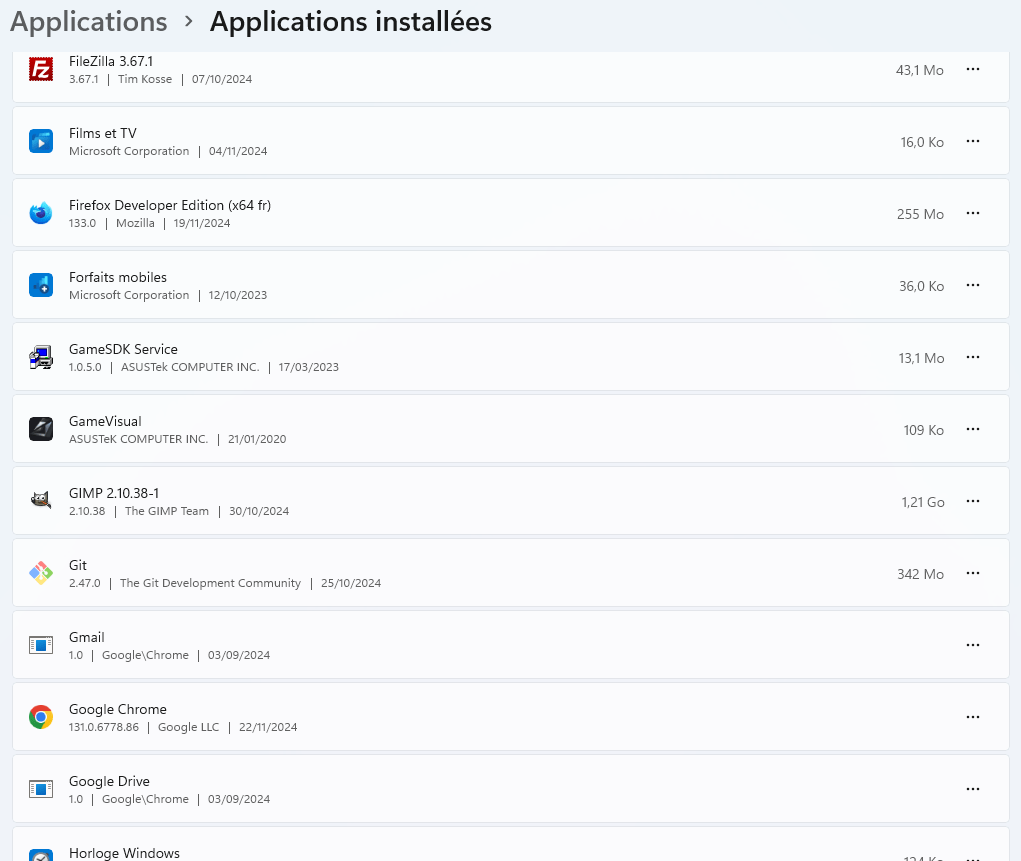
1.3- winget upgrade
Le recours à la ligne de commande simplifie le problème. Pour ce faire, vous pouvez utiliser Cmder ou Windows Terminal par exemple. Selon votre version de Windows, l’outil winget de sera peut-être pas présent par défaut. Il vous faudra alors l’installer.
1.3.1- Quelles applications ont une mise à jour disponible ?
Première chose, établir quelles applications ont une mise à jour disponible : winget upgrade
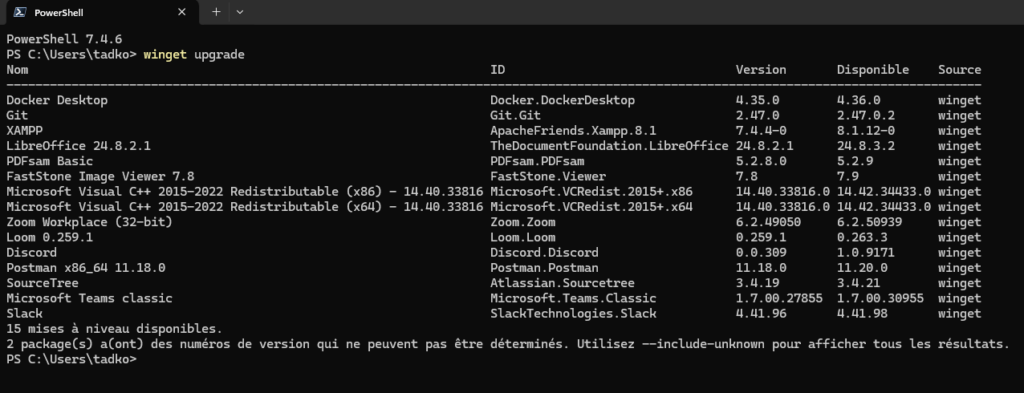
On voit
- des applications avec un numéro de version supérieur disponible
- Deux applications dont le numéro de version est indéterminé.
1.3.2- Tout mettre à jour d’un coup
Gabriel Sagnet explique qu’avec winget upgrade --all , on peut tout mettre à jour en une ligne. D’une part, on peut ne pas vouloir mettre à jour tel ou tel logiciel.
D’autre part, il arrive que certaines mises à jour échouent, et le processus s’arrête, laissant les applis qui suivent non traitées.
▶️ Gabriel Sagnet • Personne ne connait cette astuce sur PC #astuce #pc #windows (Reel Instagram)
1.3.3- Applications avec un numéro de version supérieur disponible
Pour mettre à jour un logiciel dans la liste donnée par winget upgrade, il suffit de faire suivre la même commande par son identifiant (colonne ID du tableau).
Exemple : winget upgrade Docker.DockerDesktop
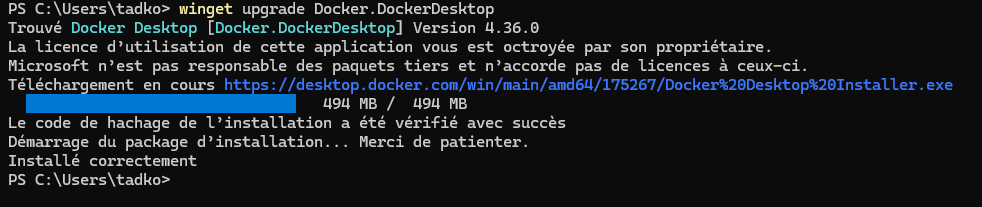
On peut chaîner plusieurs mises à jour en séparant les ID par un espace. Exemple :
winget upgrade Git.Git TheDocumentFoundation.LibreOffice PDFsam.PDFsam FastStone.Viewer Microsoft.VCRedist.2015+.x86 Microsoft.VCRedist.2015+.x64 Zoom.Zoom Loom.Loom Postman.Postman Atlassian.Sourcetree Microsoft.Teams.Classic SlackTechnologies.Slack
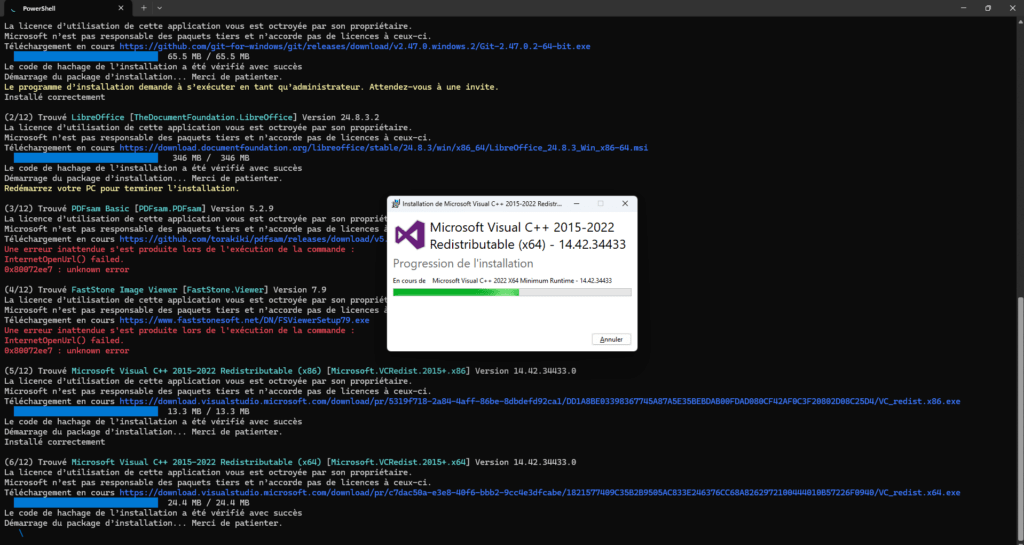
On notera que je n’ai pas inclus :
- Xampp, que je ne souhaite pas mettre à jour. Upgrader Xampp sans faire une sauvegarde des bases de données d’une part, et des dossiers des projets d’autre part me semble risqué.
- Discord, qui fait partie des applis qui bloquent
winget upgrade --all). La mise à niveau de Discord par winget échoue car elle nécessite un ciblage explicite, il faut donc ajouter l’option-h:winget upgrade -h Discord.Discord
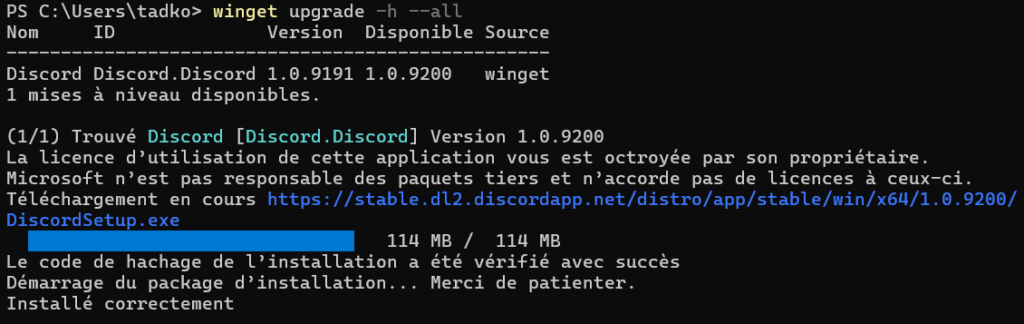
Si le -h ne marche pas non plus, vérifiez votre version de Discord. Si ça se trouve, vous avez bien la dernière version, et c’est winget qui se trompe.
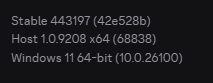
▶️ ClubCase • Comment mettre à jour Discord sur PC
A l’instar de Discord, quand PowerShell a une mise à jour disponible, winget upgrade ne sait pas la faire non plus, mais pas pour la même raison. Pour éviter d’aller sur le site indiqué, puis désinstaller / réinstaller l’appli, il suffit de lancer la commande winget depuis l’invite de commande, hors de Powershell. Idem quand c’est le Terminal Windows qui a une mise à jour disponible. C’est logique, une appli ne peut pas se mettre à jour à l’intérieur d’elle-même.

On remarque par ailleurs que PDFsam et FastStone n’ont pas marché du premier coup, mais que ça n’a pas bloqué la manip pour les autres applis . Et quand on relance le processus, ça finit par fonctionner :
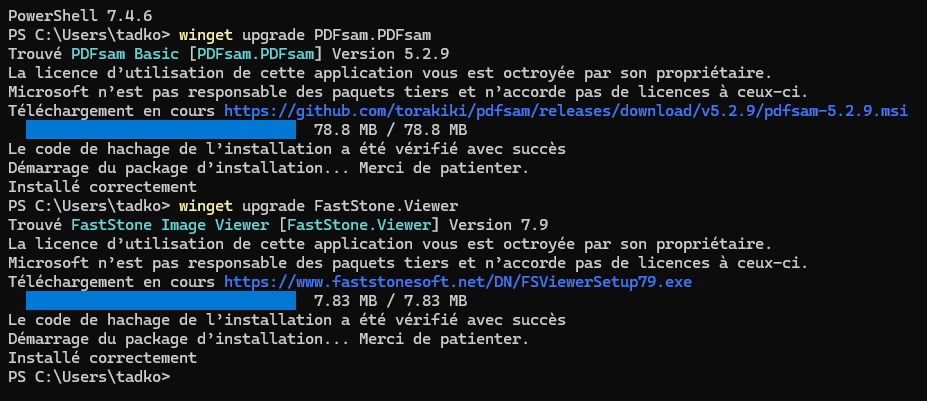
1.3.4- Applications dont le numéro de version est indéterminé
Pour faire apparaitre ces applications particulières, taperwinget upgrade --include-unknown
Pour les deux applis dont la version est inconnue, il suffit de compléter la commande :
• winget upgrade DelugeTeam.Deluge --include-unknown
• winget upgrade DownloadHelper.VdhCoApp --include-unknown
… Mais la version reste inconnue même après la maj !
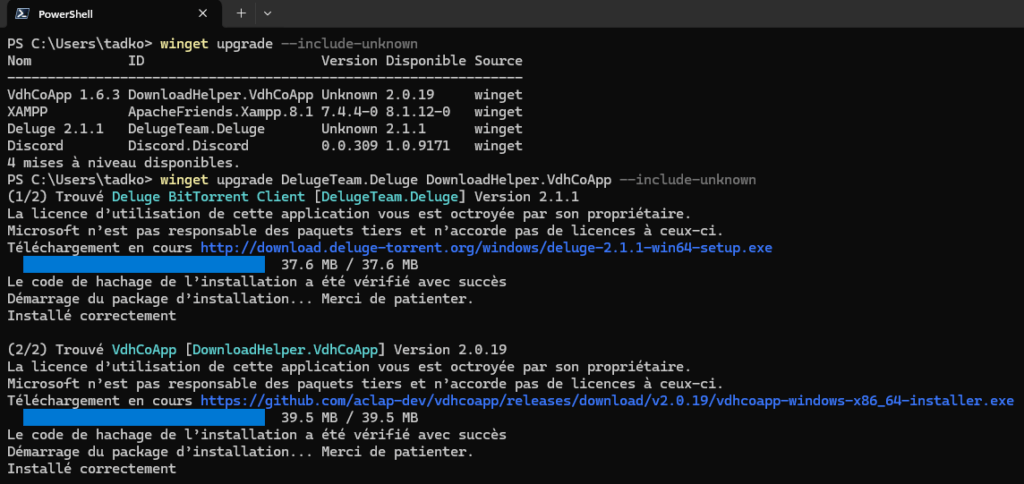
winget upgrade DelugeTeam.Deluge DownloadHelper.VdhCoApp --include-unknown▶️ Learn Windows • Commande upgrade (winget)
1.4- winget list
winget ne sert pas qu’aux mise à jour, mais à gérer tout ce qui concerne les applications tierces
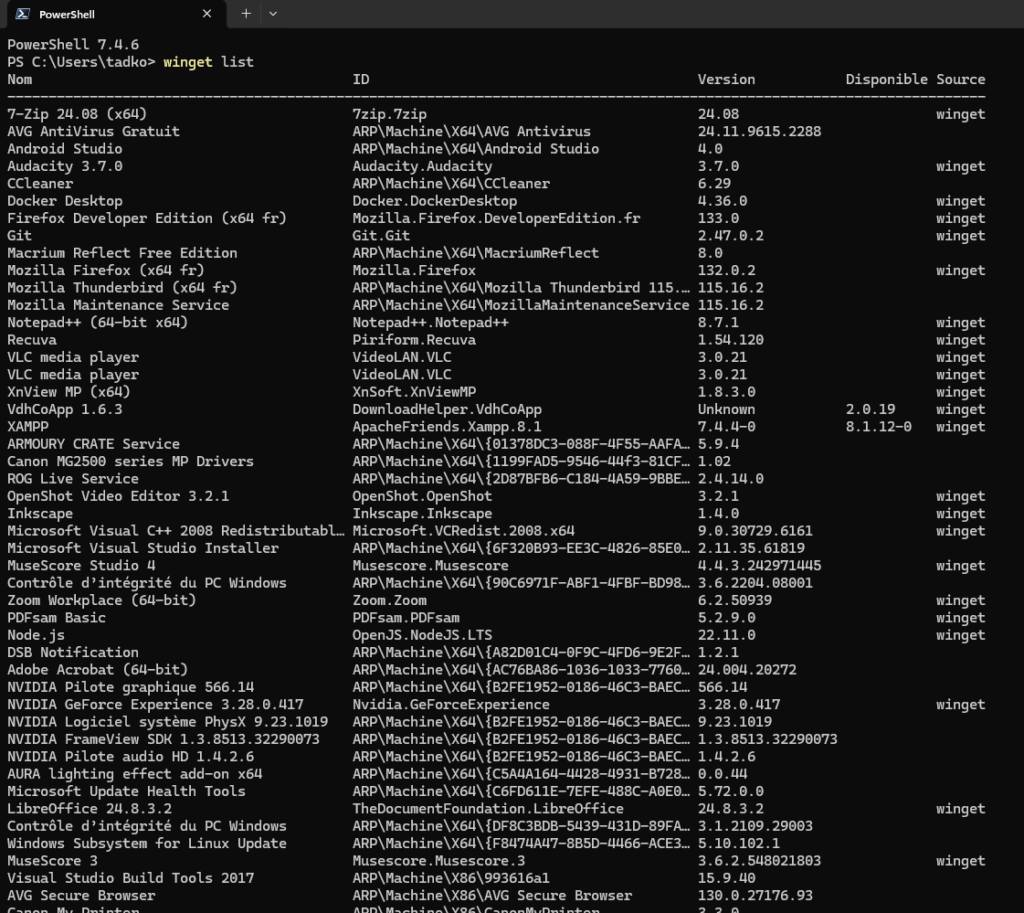
winget list , à mettre en regard avec les applis en interface graphique du début1.4.1 Au delà de winget upgrade
WinGet est un outil en ligne de commande permettant aux utilisateurs de découvrir, installer, mettre à niveau, supprimer et configurer des applications sur des ordinateurs Windows. Usage :winget [<command>] [<options>]
Exemple :
• winget search Google.chrome
• winget search Microsoft.PowerShell
1.4.2 Les commandes winget
WinGet prend en charge les commandes suivantes :
| Commande | Description |
|---|---|
| info | Affiche les métadonnées sur le système (numéros de version, architecture, emplacement du journal, etc.). Aide pour le dépannage. |
| install | Installe l’application spécifiée. |
| show | Affiche les détails de l’application spécifiée. |
| source | Ajoute, supprime et met à jour les dépôts du Gestionnaire de package Windows auxquels l’outil WinGet accède. |
| search | Recherche une application. |
| list | Affiche les packages installés. |
| upgrade | Met à niveau le package donné. |
| uninstall | Désinstalle le package donné. |
| hash | Génère le hachage SHA256 pour le programme d’installation. |
| validate | Valide un fichier manifeste pour l’envoi dans le dépôt du Gestionnaire de package Windows. |
| settings | Ouvre les paramètres. |
| features | Affiche l’état des fonctionnalités expérimentales. |
| export | Exporte une liste des packages installés. |
| import | Installe tous les packages dans un fichier. |
| pin | Gérer les épingles de package. |
| configure | Configure le système dans un état souhaité. |
| télécharger | Télécharge le programme d’installation de l’application spécifiée. |
| repair | Repairs the selected package |
Pour en savoir plus sur telle ou telle commande, lui adjoindre l’argument d’aide : winget --help ou winget -?
1.4.3 Les options winget
Quelques options prises en charge par WinGet :
| Option | Description |
|---|---|
| -v, –version | Retourne la version actuelle de WinGet. |
| –info | Fournit des informations détaillées sur WinGet, notamment les liens vers la licence, la déclaration de confidentialité et les stratégies de groupe configurées. |
| -?, –help | Affiche de l’aide supplémentaire pour WinGet. |
| -e, –exact | Utilise la chaîne exacte dans la requête, y compris la vérification du respect de la casse. Elle n’utilise pas le comportement par défaut d’une sous-chaîne. |
| -h, –silencieux | Exécute le programme d’installation en mode silencieux. Vous ne voyez aucune invite s’afficher. L’expérience par défaut montre la progression du programme d’installation. |
▶️ Learn Windows • Utiliser l’outil WinGet pour installer et gérer des applications
▶️ Adrien Linuxtricks • winget : Gérez vos logiciels facilement sous Windows ! (10 min)
1.4.4- winstall.app
winstall.app est un site web qui facilite l’installation des applications avec winget. Vous pouvez rechercher des applications et générer la commande à exécuter pour les installer : https://winstall.app/
1.5- UniGetUI
Outre upgrade, WinGet prend en charge de nombreuses autres commandes : list, install, source, search…
1.5.1 Tous les dépôts Windows
Or il existe un outil graphique qui fait tout ça également, et même plus, puisqu’il est capable non seulement de faire fonctionner Winget, mais aussi d’autres gestionnaires de paquets, tels que Chocolatey, Scoop, Pip, Npm, .NET Tool et PowerShell Gallery.
Anciennement nommé WingetUI, son nom est maintenant UniGetUI
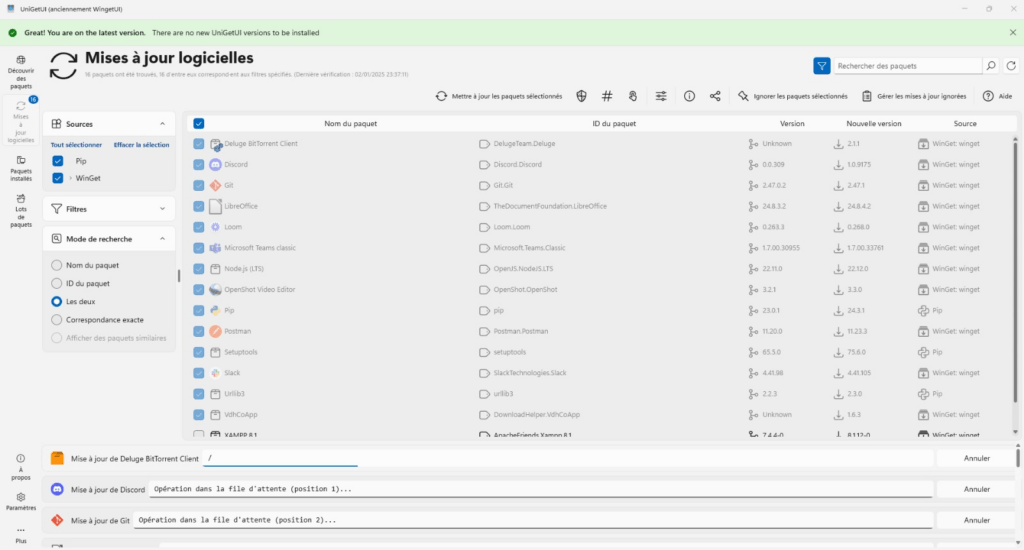
UniGetUI n’est pas un gestionnaire de paquets en soi. Cette application propose une approche visuelle conviviale pour les gestionnaires de paquets les plus courants.
Premier avantage, quand une mise à jour plante (Discord…), ça ne bloque pas le reste de la file d’attente.
Le principal bonus de cet outil, outre winget upgrade, c’est la fonctionnalité « Lot de paquets », qu’on peut enregistrer. C’est par exemple utile quand à titre individuel on réinstalle un Windows ou quand on achète un nouvel ordinateur : on peut réinstaller tous les logiciels tiers qui nous sont utiles en un clic.
Pour les professionnels de l’informatique, l’application permet ainsi l’automatisation des installations et des mises à jour.
▶️Martí Climent • UniGetUI (formerly WingetUI)
▶️ Mathys M • UniGetUI: Le logiciel indispensable pour tous les utilisateurs Windows (13 min)
▶️ IT-Connect • UniGetUI : Mettez à jour vos applications en 1 clic (12 min)
▶️ Le Crabe Info • WingetUI : installer et mettre à jour ses applications Windows, en un clic
▶️ Le Crabe Info • Chocolatey : le gestionnaire de paquets pour Windows
▶️ Malekal • Scoop : un gestionnaire de paquets pour Windows
1.5.2 Applications au démarrage
A noter que lors d’une mise à jour d’application (par l’installateur du constructeur, par winget ou par UniGetUI), il se peut qu’elle soit remise dans les applications qui se lancent au démarrage. Il est donc prudent d’aller voir
Paramètres / Applications / Démarrage
et de les décocher à nouveau. Personnellement, je n’autorise que mon antivirus à se lancer avec Windows.
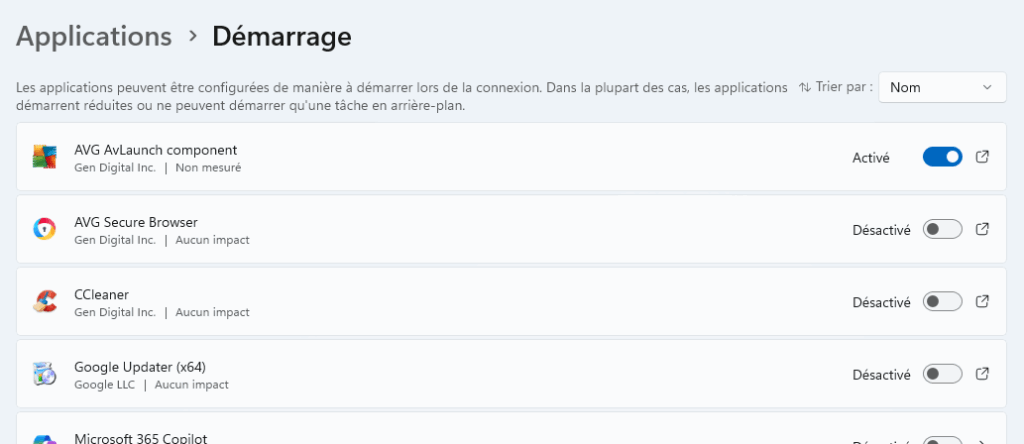
1.6- Désinstaller (proprement) une application
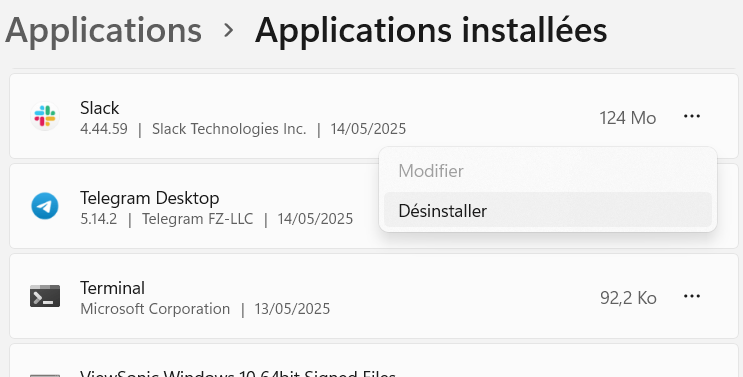
Puis clic droit > Désinstaller
Quand on désinstalle une application, que ce soit par le gestionnaire d’applications de Windows, la commande winget uninstall, ou par le désinstalleur fourni éventuellement par le fabricant de l’appli (désinstalleur intégré),
- le code de l’appli va être supprimé,
- éventuellement les raccourcis,
- pas nécessairement les clés de registre,
- mais très rarement ses paramètres et nos données utilisateur accumulées le temps qu’on s’est servi du logiciel.
1.6.1- Les logiciels désinstallés laissent souvent des traces derrière eux
La preuve, c’est que si vous réinstallez après quelques mois la même application, vous allez retrouver vos paramètres et vos données, comme si le logiciel n’avait jamais quitté votre poste de travail. Ça peut être utile pour un logiciel que vous utilisez peu mais à intervalles réguliers. Cependant, ça prend de la place et parfois l’application ne sera jamais plus réinstallée. Vous risquez d’être surpris si vous allez scruter les sous dossiers de :
- C:\Users\<nom_utilisateur>\AppData\Local\
- C:\Users\<nom_utilisateur>\AppData\Roaming\
Personnellement, j’y ai par exemple retrouvé les données d’Android studio que j’ai testé il y a 4 ans, avant que le développement mobile cesse (momentanément?) d’être ma priorité. Vous pourriez vous dire que pour supprimer les données utilisateurs des logiciels que vous n’utilisez plus, il vous suffit d’aller fouiller dans votre répertoire
C:\Users\<nom_utilisateur>\AppData
D’une part, l’arborescence de ce dossier est relativement tordue, et d’autre part, certains logiciels stockent les données utilisateurs ailleurs, comme par exemple Docker Desktop :
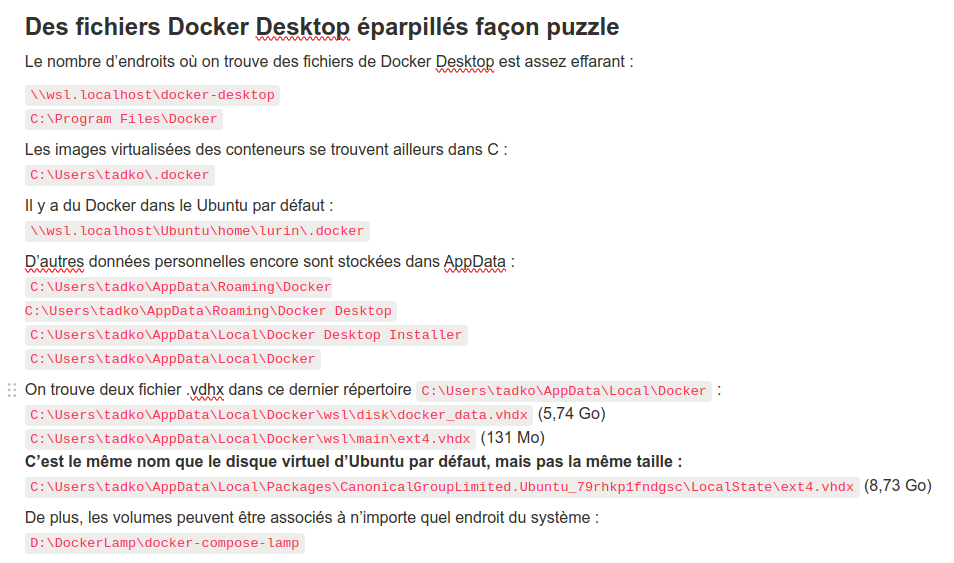
1.6.2- Des traces difficiles à enlever à la main
En outre,
Dans certains cas, comme avec le logiciel Skype par exemple, cela peut représenter plusieurs centaines de clés de Registre et de fichiers, voire plusieurs milliers comme dans le cas de Samsung Kies (2 708 clés de Registre).
https://fr.wikipedia.org/wiki/Revo_Uninstaller
Autre exemple, Macrium, un outil de clonage de partition, semble avoir un désinstalleur intégré très complet (qui se lance depuis le gestionnaire d’applications de Windows). Il demande même un redémarrage pour nettoyer les clés de registre :
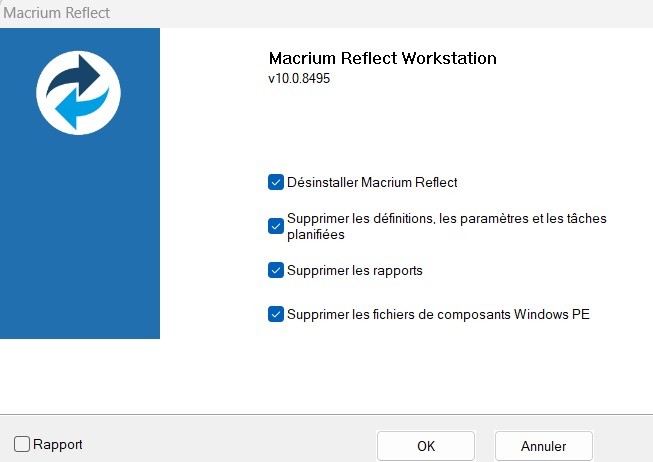
Ce qui ne l’empêche pas de laisser quand même des résidus derrière lui… dans ProgramData !
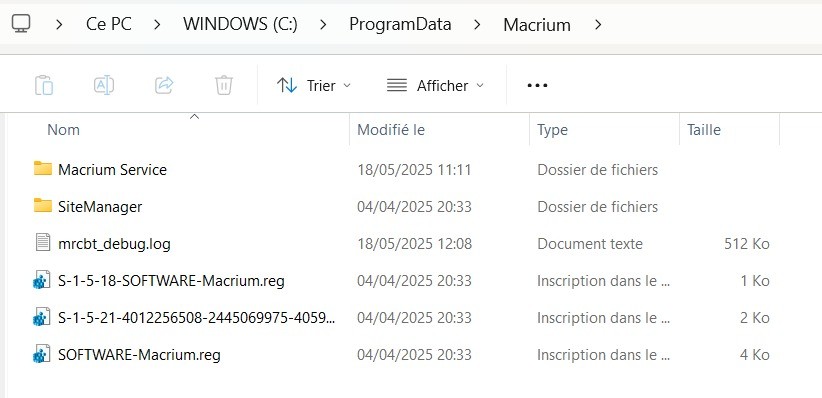
1.6.3- Comment y remédier ?
Voila pourquoi des développeurs astucieux ont conçu des outils pour supprimer à la fois le code des logiciels ET les données associées :
Des suites logicielles comme Glary utilities ou CCleaner peuvent aussi être utiles pour faire du ménage de scories à postériori (raccoucis morts, clés de registre périmées, etc)
▶️ Simple&Gratuit • Essayez le désinstallateur le plus puissant du marché (21 min)
▶️ Mathys M • L’outil ultime de désinstallation, BCUninstaller (17 min)
2- Mises à jour des pilotes
J’ai lu qu’il était important d’être à jour de tous ses pilotes avant de faire la migration vers Windows 11 24h2 .
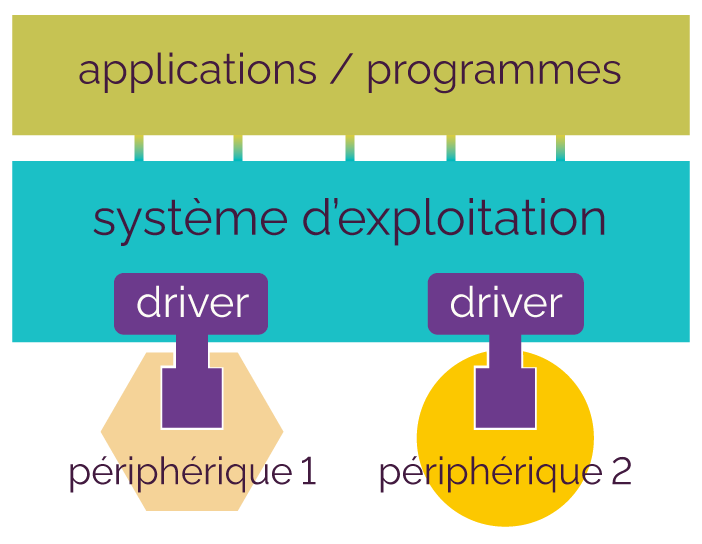
▶️ Maxicours • Découvrir le système d’exploitation
2.1- Kesako ?
Un pilote de périphérique ou driver, souvent abrégé en pilote permet à un périphérique d’interagir avec le système d’exploitation. Chaque périphérique a son propre pilote. Sans pilote, l’imprimante ou la carte graphique par exemple ne pourraient pas être utilisées.
Wikipedia – Pilote informatique

Malgré ce que me disent mon antivirus ou CCleaner depuis des lustres, je ne m’en étais jamais vraiment soucié auparavant.

J’ai donc cherché comment savoir où en sont réellement mes pilotes.. Et j’en ai découvert de belles !
Il existe des logiciels gratuits pour les mises à jour de pilotes (un peu comme Uniget avec les applications). L’un des plus connus est Snappy Driver Installer.
2.2- Snappy Driver Installer Origin
Le projet Snappy Driver Installer (SDI) a été abandonné par son développeur original BadPointer0 avant d’être repris par une personne qui a inclus un malware dans le programme : il est impératif d’éviter cette version russe. Un autre développeur, Glenn Delahoy, a créé un fork pour nous proposer une version totalement propre tout en restant open source et gratuit : Snappy Driver Installer Origin (SDIO) : c’est celui-ci qu’il faut privilégier pour un PC de bureau fixe.
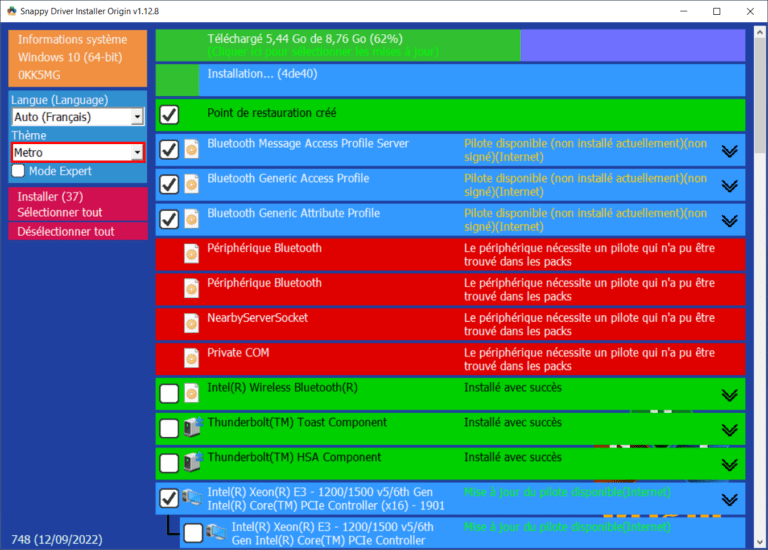
Sources :
▶️ Le Filtre • Comment faire la mise à jour ou installation des pilotes + logiciel pour installation en 1 clic (12 min)
▶️ Le Crabe • Snappy Driver Installer Origin Mettre à jour les pilotes de son PC en un clic
▶️ Glenn Delahoy • Snappy Driver Installer Origin
2.3- Le cas des PC portables

Les logiciels de type SDIO sont utiles pour les PC de bureau fixes, mais pas nécessairement pour les PC portables. En effet, il faut savoir que ces derniers sont conçus à un instant T, avec un Windows précis, un matériel précis, et souvent avec des pilotes modifiés par la marque, et/ou propriétaires. Remplacer ces pilotes particuliers par des génériques risque de rendre les matériels moins performants, voire conduire à un Ecran bleu de la mort. Si vous disposez d’un PC portable, la règle est donc d’aller d’abord voir sur le site du constructeur ce qu’il propose pour votre modèle en particulier.
▶️ Malekal • Snappy Driver : Attention aux liens de téléchargements et compléments
2.3.1- Les pilotes du constructeur
Je suis donc allé chez mon constructeur (enfin sur son site web), où j’ai trouvé la liste à jour des pilotes propres à mon PC… Et j’ai découvert que :
- Les versions de pilotes proposées par CCleaner étaient bien plus récentes que celles préconisées par le constructeur de mon ordinateur. Or ce n’est pas parce que le constructeur de tel ou tel composant propose un nouveau pilote que celui-ci peut convenir à ma configuration.
- Mon ordinateur avait parfois des versions légèrement plus récentes que celles préconisées par mon constructeur. Car Windows lui aussi cherche des drivers, mais se cantonne à des versions encore compatibles avec l’installation où il se trouve. Il se peut aussi qu’il y ait eu des mises à jour quand je suis passé de Windows 10 à Windows 11.
Bref, ça m’a pris un temps fou. Et en définitive, je n’ai pu mettre à jour qu’un seul pilote sur les 6 que demandait CCleaner. J’ai utilisé cette méthode manuelle parce que j’aime comprendre les choses. Mais il y a beaucoup plus simple en réalité.
2.3.2- Les appli de mise à jour des constructeurs
La plupart des constructeurs proposent aujourd’hui leur propre petit logiciel de recherche des drivers :
- Lenovo System Update,
- HP centre d’aide,
- MyASUS
- Etc

Donc à partir de dorénavant, si mon appli de mises à jour constructeur me dit que je suis à jour de mes pilotes, je ne touche plus à rien… Sauf concernant ma carte graphique, qui a été livrée avec son propre utilitaire qui maintient ses pilotes à jour.

Évidemment, j’ai quelques périphériques que j’ai achetés à part, qui n’étaient pas vendus avec mon ordinateur, comme mon imprimante ou un casque Bluetooth. Ils ont leur propre site pour la fourniture de pilotes.
2.4- Sauvegarder ses pilotes
Il est recommandé de sauvegarder régulièrement les pilotes de votre poste, lesquels se trouvent dans :
C:\Windows\System32\DriverStore
En cas de problème, ou lorsque vous réinstallerez Windows, vous aurez déjà tous les bons pilotes sous la main.
▶️ SOSPC Christophe • Réinstaller tous vos pilotes en quelques minutes (8 min)
3- Windows à la carte
Windows 11 est un gigantesque spyware
Micode, dans la vidéo ci-dessous
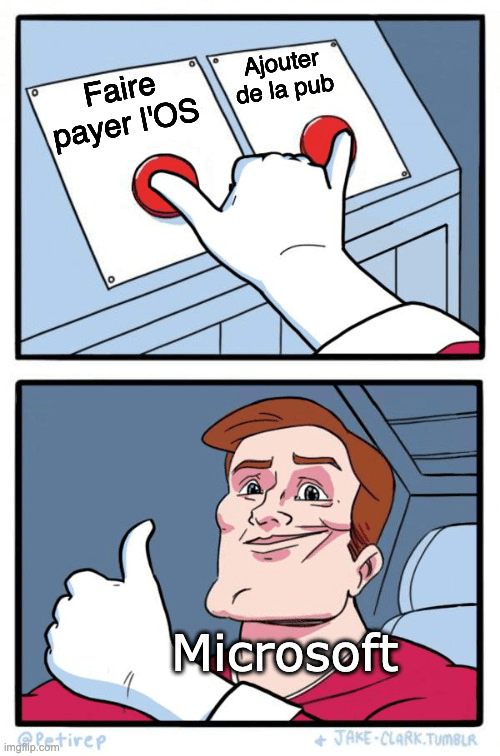
3.1- Un spyware
Le créateur de la chaine Youtube The PC security Channel s’est demandé s’il y avait une réelle différence entre les appels réseau de Windows 11 et ceux de Windows XP de 20 ans son aîné. Il a donc tenté une expérience. Sur deux PC nouvellement installés, l’un en Windows 11, l’autre en XP, il a fait tourner un logiciel d’analyse des requêtes réseau, WireShark.
- Sur le PC XP, il n’y avait… pratiquement rien : deux domaines Windows et c’est tout.
- Par contre, le PC Windows 11, dès le lancement, se met à envoyer des requêtes vers tout un tas de services :
- des services légitimes, comme appeler la météo pour l’afficher dans les widgets
- mais aussi des services qui ne sont pas Microsoft. On trouve pêle-mêle des Google API, le CDN Akamai, l’antivirus McAfee, et d’obscurs domaines comme Trustedsource.org, scorecardresearch.com ou privacyportal.onetrust.com. Conclusion : Microsoft collecte nos données personnelles pour les revendre à des sociétés de publicité.
▶️ Overclocking • Windows 11 : un spyware bougrement efficace ?
3.2- Des bloatwares
Il y a les logiciels qu’on choisit d’installer parce qu’ils répondent à un besoin (Libre Office, Audacity, MuseScore, Illustrator, OpenShot Video Editor, Cursor, etc). Ils ont fait l’objet de toute la première partie de cet article.
Et puis il y a les bloatwares.
Les bloatwares sont des logiciels pré-installés de force en plus du système d’exploitation sur un matériel neuf. Ça concerne les ordinateurs, tablettes, smartphones, et tous les OS propriétaires : Windows, Mac, Android… Et en effet, en plus de sa télémétrie, Windows comporte toute une série de logiciels non désirés (OOBE) :
- des applications issues de partenariats : Disney, Netflix, Facebook, Spotify ou autre, en fonction de votre zone géographique
- des versions d’essai de logiciels payants : souvent des antivirus
- des applis Microsoft dont personne ne se sert : Actus, Cortana, Mail, Calendar, Candy Crush, widgets divers, etc
- Les constructeurs ajoutent eux-même leurs applis, par toujours utiles non plus.
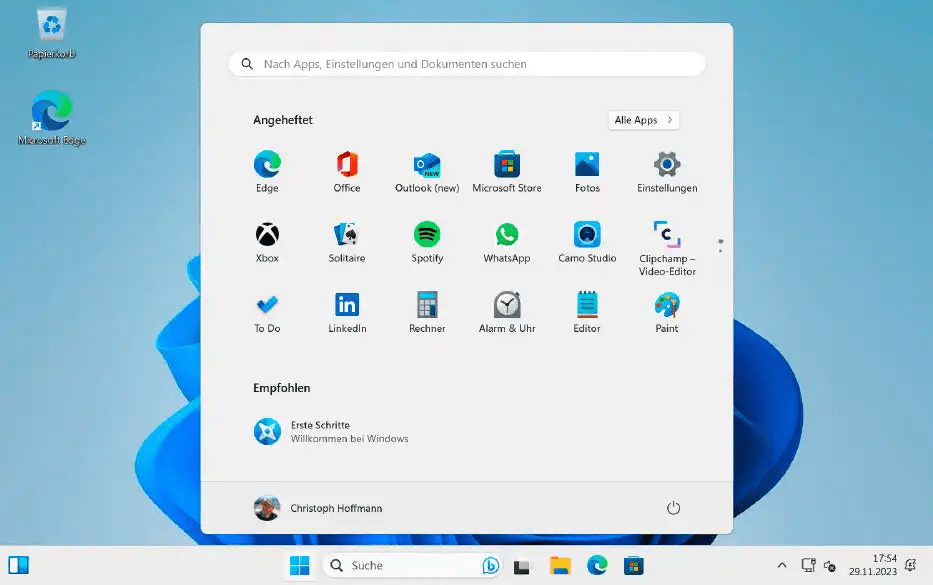
Tous ces logiciels non désirés consomment des ressources en tache de fond, envoient des données à leurs propriétaires, et il arrive même que certains comportent des failles de sécurité ! Il peut donc être intéressant de s’en débarrasser.
3.2.1- Bloquer les bloatwares pendant l’installation de Windows
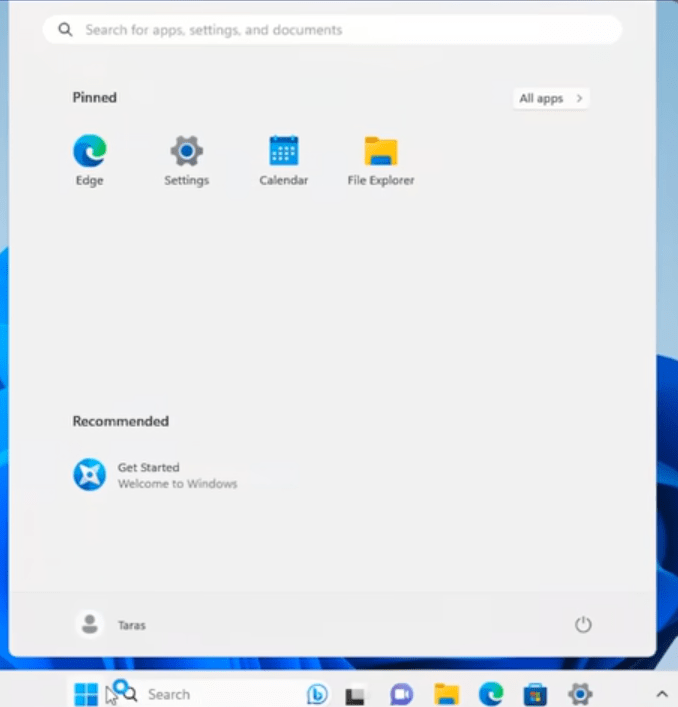
Il existe trois bonnes pratiques à appliquer pendant l’installation d’un nouveau Windows pour empêcher l’OS d’installer ses logiciels indésirables en même temps que lui-même.
- Au moment où l’installateur de Windows demande le temps et la monnaie, il faut sélectionner English(World) ou English(Europe). Ce sont deux régions qui ne correspondent à aucun ensemble de bloatwares OOBE (Out of Box Experience) et donc, aucun bloatware ne s’installe. Quand l’installation sera terminée, il ne faudra pas oublier de remettre sa vraie région dans les paramètres.
- Ne pas créer de compte en ligne mais seulement un compte local en bloquant Internet au début de l’installation.
- Réécrire les chemins DNS des échanges entrants et sortants. Ça peut paraitre compliqué, mais tout est parfaitement expliqué ici :
▶️ French Privacy • Comment éviter l’espionnage de Microsoft sur Windows 11 ?
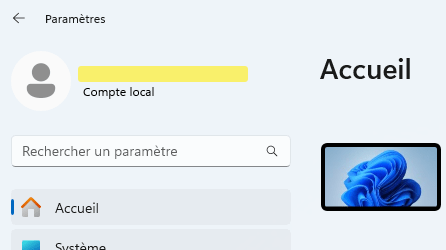
<Edit du 14 octobre 2025 : Microsoft ne veut vraiment pas que vous créiez un compte local sur Windows 11>
« Nous supprimons les mécanismes connus pour créer un compte local dans l’expérience Windows Setup (OOBE = Out of Box Experience). Bien que ces mécanismes aient souvent été utilisés pour contourner la configuration du compte Microsoft, ils sautent également par inadvertance les écrans de configuration critiques, ce qui pourrait amener les utilisateurs à quitter OOBE avec un appareil qui n’est pas entièrement configuré pour une utilisation. »
▶️ The Verge • Microsoft is plugging more holes that let you use Windows 11 without an online account
▶️ Microsoft Ignite • Personnaliser l’expérience OOBE (Out of Box Experience)
▶️ Les Numériques • Windows 11 : Microsoft interdit l’installation en compte local, mais cette astuce contourne le blocage (pour l’instant)
▶️ Pause Hardware • Installer Windows 11 Sans Compte Microsoft : Le Nouveau Contournement CMD Encore Fonctionnel en 2025
Ce n’est pas du tout pour moissonner encore plus de données personnelles, hein.
Et l’obligation de compte MS sur Windows 10 pour avoir les maj de l’ESU, c’est pour éviter la mauvaise installation d’un système en place depuis 5 ou 10 ans sur certains postes ?
</edit>
Évidemment, si Windows était déjà installé en OEM sur votre machine quand vous l’avez achetée, vous n’allez pas réinstaller Windows pour le plaisir. Par contre, repensez à ces conseils lors d’une fresh install ultérieure. Heureusement, il est aussi possible de faire le ménage à postériori, manuellement ou automatiquement, comme nous allons l’expliquer maintenant.
3.2.2- Supprimer les bloatwares manuellement
On va dans le gestionnaire des applications et/ou le menu démarrer, et on supprime un à un tout ce qui ne nous sert pas. En cas de doute, on peut s’aider du site shouldiremoveit.com (littéralement « Dois-je l’enlever ? »)
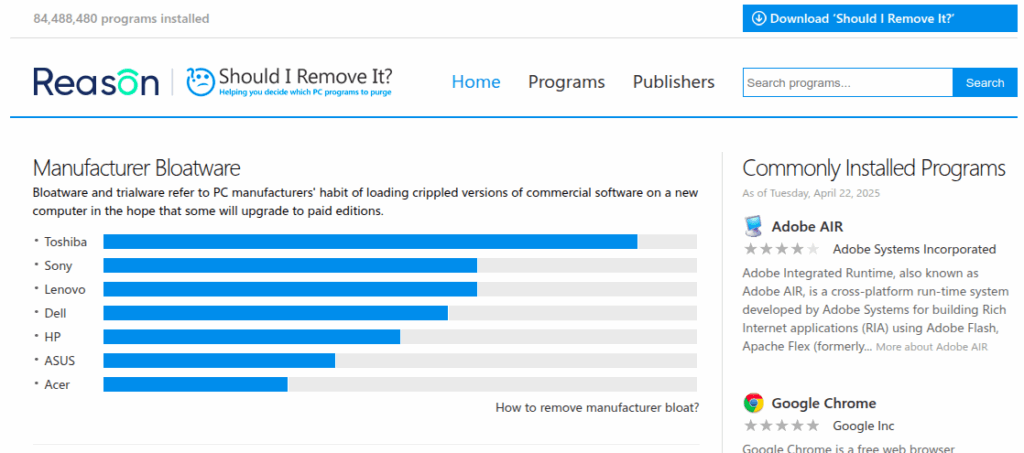
3.2.3- Faire le ménage automatiquement
Il s’agit de supprimer à posteriori sur le Windows officiel installé sur notre machine :
- tous les processus inutiles,
- les applications pré-installées par Microsoft qui ne nous servent pas (bloatwares proprement dits),
- tout ou partie des applications de suivi et de la télémétrie qui envoient des données personnelles aux serveurs de Microsoft et à ceux de ses partenaires publicitaires
- Les publicités de Microsoft dans le menu démarrer
Il existe de nombreuses applications centralisées pour le faire, au lieu d’aller chercher manuellement tous les paramètres éparpillés dans Windows. En voici quelques exemples :
▶️ Tech2Tech • Bloatware : Supprimer rapidement tous les logiciels préinstallés de Windows 10 (10 min)
▶️ Softonic • Windows 11 Debloater
▶️ Simple&Gratuit • Désinstallez les bloatwares ! Maîtrisez Windows en un clin d’œil (12 min)
▶️ Mathys M • Windows plus propre et plus rapide, BloatyNosy (18 min)
▶️ Malekal • Ultimate Windows Tweaker : Customiser Windows 11/10
▶️ Bulk Crap Uninstaller • https://www.bcuninstaller.com/
▶️ Bloatbox • https://lecrabeinfo.net/telecharger/bloatbox/
▶️ O&O ShutUp10 • https://www.oo-software.com/fr/shutup10
Et si une mise à jour officielle remet les bloatware supprimés, il est toujours possible de les repasser à la moulinette.
3.3- Custom OS
3.3.1- Les custom OS de la communauté
Là il s’agit de supprimer à priori tout ce qui est inutile à partir d’une image ISO officielle de Windows, afin d’en tirer une image ISO que d’autres utilisateurs désirant avoir un Windows allégé et optimisé pourront installer sur leur machine. Il suffit de monter ces ISO sur une clé USB bootable avec Rufus (ou Ventoy ou Balena-Etcher), exactement comme les OS classiques, Windows ou Linux.
Les nombreuses variantes qui existent (ReviOS, TinyOS, AtomOS, etc) ne sont donc pas des Linux Windows-like, mais de véritables versions alternatives de Windows, allégées. Cependant le cas d’AtlasOS est particulier. On installe son Windows et ensuite on installe un outil qui va l’optimiser. On devrait donc presque ranger cet OS dans le paragraphe précédent.
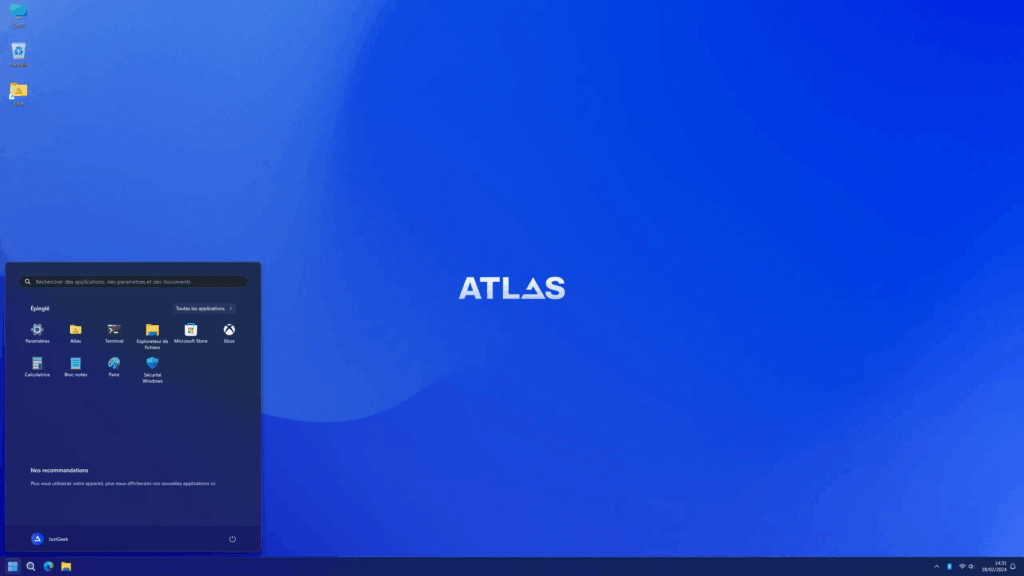
Le problème est qu’on ne sait pas vraiment qui fait ça, et s’il n’y est pas ajouté quelques trackers ou code malveillant. La question de la fiabilité de ces dispositifs repose donc en partie sur la confiance des utilisateurs.
L’autre aspect problématique concerne les mises à jour. Certes, il est possible d’associer une licence Windows à ces produits, achetable chez des revendeurs spécialisés. En revanche, le risque est que tous les bloatwares patiemment enlevés par le fabricant de l’ISO ne soient réinstallés par la première mise à jour officielle venue. Or si on bloque les mise à jour, notre poste va devenir de plus en plus vulnérable aux menaces.
▶️ Networks TV • Atom OS : le plus léger des Windows (12 min)
▶️ Networks TV • Installer Atlas OS sur Windows 11 24h2 (11 min)
▶️ RTBF iXPé • Ne jetez pas votre vieux PC
3.3.2- Réaliser votre propre Custom OS avec NTLite
On peut même, si on est bricoleur, se fabriquer sa propre version allégée de Windows.
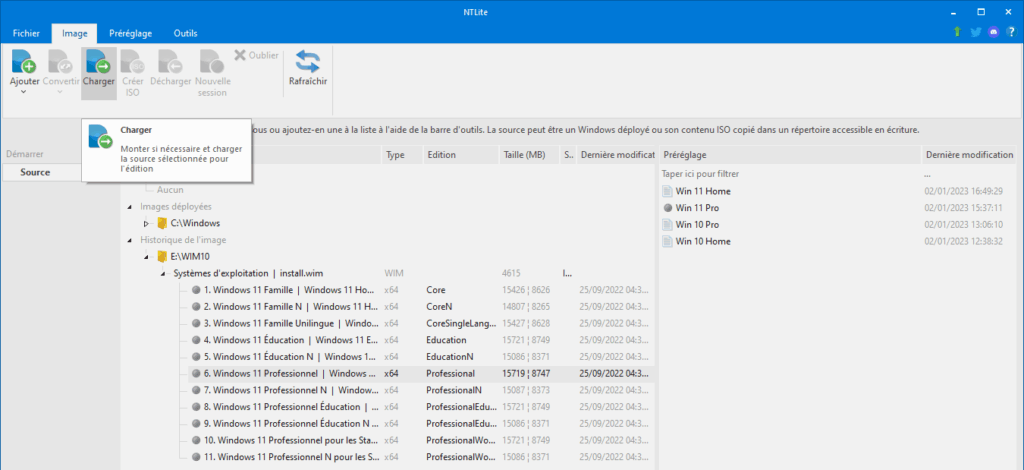
NTLite permet de supprimer des applications incluses dans Windows, de modifier des paramètres de Windows, de manipuler des fichiers, de nettoyer et optimiser votre système, de gérer les éléments de démarrage et de fonctionnalités Windows. Ci-dessous le mode d’emploi pour votre culture générale :
▶️ PC2S • NTLite – Modification et Optimisation install.wim ISO Windows
Évidemment, les mêmes restrictions s’appliquent concernant les mises à jour officielles de Windows.
3.4- Paramétrer finement sa machine
3.4.1- Configuration du système
Taper msconfig dans la barre de recherche de Windows
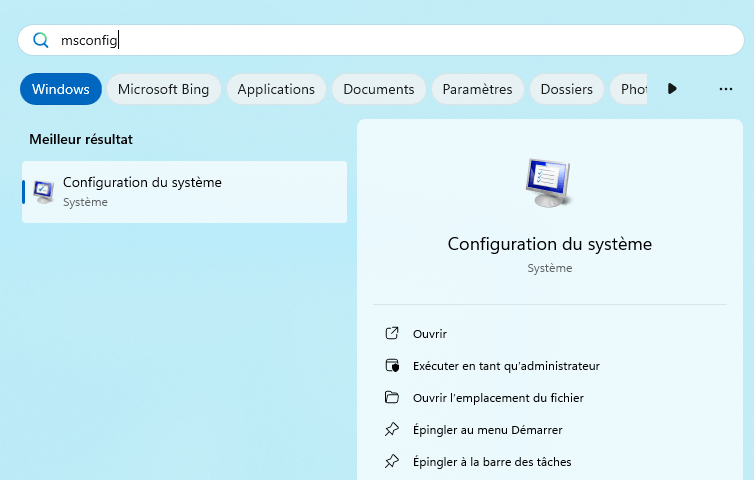
msconfig permet de couper les services tiers
- en cas de problème,
- pour gagner en performances
- et / ou pour limiter la collecte de données tierces.
Au démarrage suivant, seuls les services cochés se relanceront.
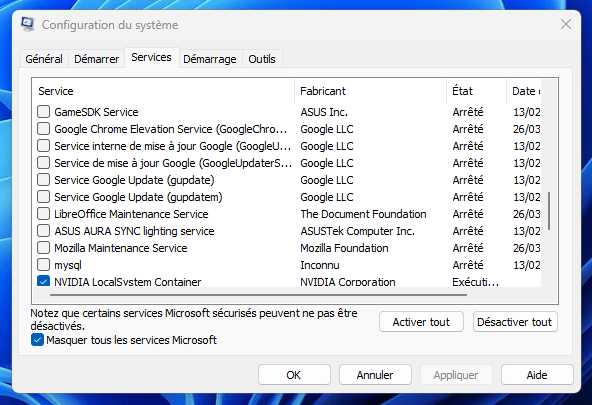
- Ne pas oublier de cocher « masquer les service Windows »
- Ensuite, tout décocher : Ce n’est absolument pas dangereux.
- Puis, à l’usage, ne recocher que ce qui est indispensable. J’ai ainsi recoché la case correspondant à mon antivirus (l’idée est de toujours être sous sa protection, dès le lancement de Windows), ainsi que les cases concernant à ma carte graphique (car sinon mon système n’était plus capable de mettre à jour son driver). Et c’est tout.
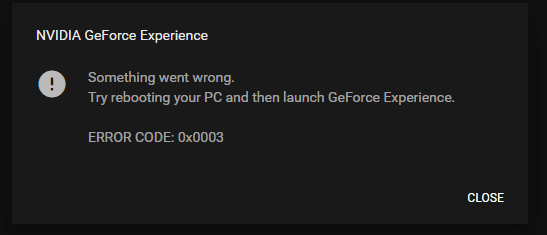
3.4.2- WinScript
WinScript est un outil open source pour créer votre script Windows de A à Z via une interface graphique. Il inclut des scripts de débloat, de confidentialité, de performances et d’installation d’applications.
Pour l’installer
- on peut passer par « Get Started » sur le site de WinScript,
- ou chercher la dernière version via le GitHub du projet (sur la droite),
- ou encore taper la commande winget install winscript

Fonctionnalités :
- Debloat : supprimez les bloatwares Windows, CoPilot, Edge, OneDrive et les fonctionnalités préinstallées.
- Confidentialité : Désactivez la télémétrie et la collecte de données Windows et tierces, le suivi, l’accès aux applications et plus encore.
- Performances : définissez les services d’arrière-plan sur manuel pour libérer des ressources, définissez votre DNS préféré, nettoyez les fichiers temporaires et plus encore.
- Installer des applications : Installez toutes vos applications préférées simultanément en un clic via Chocolatey.
- Bonus : Tous les scripts sont expliqués dans la doc de Winscript. On y trouvera aussi le détail des trois configurations pré-paramétrées proposées.
On peut aussi mémoriser notre configuration pour l’exporter sur un autre poste, ce qui peut être utile dans le cadre d’un déploiement.
Tous les détails :
▶️ IT-Connect • WinScript : l’outil open source pour nettoyer et optimiser Windows ! (10 min)
▶️ IT-Connect • Debloat et optimiser Windows 11 avec Winscipt
4- Windows n’est pas le seul espion
Maintenant, ne soyons pas dupes. Windows n’est pas le seul à nous espionner. D’une part, une majorité des applis tierces que nous installons sur nos ordinateurs nous mouchardent aussi. N’est-ce pas, Adobe ?
4.1- Windows collecte nos données comme toutes les entreprises privées
D’autre part, le simple fait d’ouvrir un navigateur nous expose à une multitude de trackers de toutes sortes, malgré tous les anti-tracker, bannières de cookies et autres bloqueurs de pub qu’on peut installer.
FAI
Chronologiquement, les premiers à collecter nos données sont les FAI (En France : Orange, Bouygues, SFR, Free). Porte d’entrée sur le web, les fournisseurs d’accès à Internet ont accès à la totalité des informations privées que vous communiquez de manière directe et indirecte. Adresse IP, dates et heures des connexions, durées des sessions, requêtes DNS transitant via leurs serveurs (sites et pages web consultés), appareil, navigateur et moteur de recherche utilisés, quantité de données envoyées et téléchargées, volume de trafic vers un hôte, en navigation classique comme en navigation privée.
GAFAM
Ensuite tous les endroits qu’on visite nous tracent. Ainsi par exemple, Google sait tout de nous, à la fois par les applis qu’on utilise (Chrome, GMail, Youtube, Maps…) mais aussi via notre smartphone si c’est un Android. Et par ailleurs ne croyez pas que les applis installées sur votre iPhone ne collectent rien. Quand à Facebook, le simple fait d’avoir une carte de fidélité dans un magasin physique peut lui donner nos nom et mail, qu’il va pouvoir recouper avec ses données en ligne.
En fait la totalité des entreprises privées
Sur navigateur ou sur appli de smartphone, c’est en fait la totalité des entreprises privées qui collectent nos données, de la petite boutique en ligne aux gros services comme Amazon, Uber ou Airbnb. Or pour certaines de ces entreprises, nos données valent de l’or. Qu’on pense par exemple aux données de santé des montres connectées !
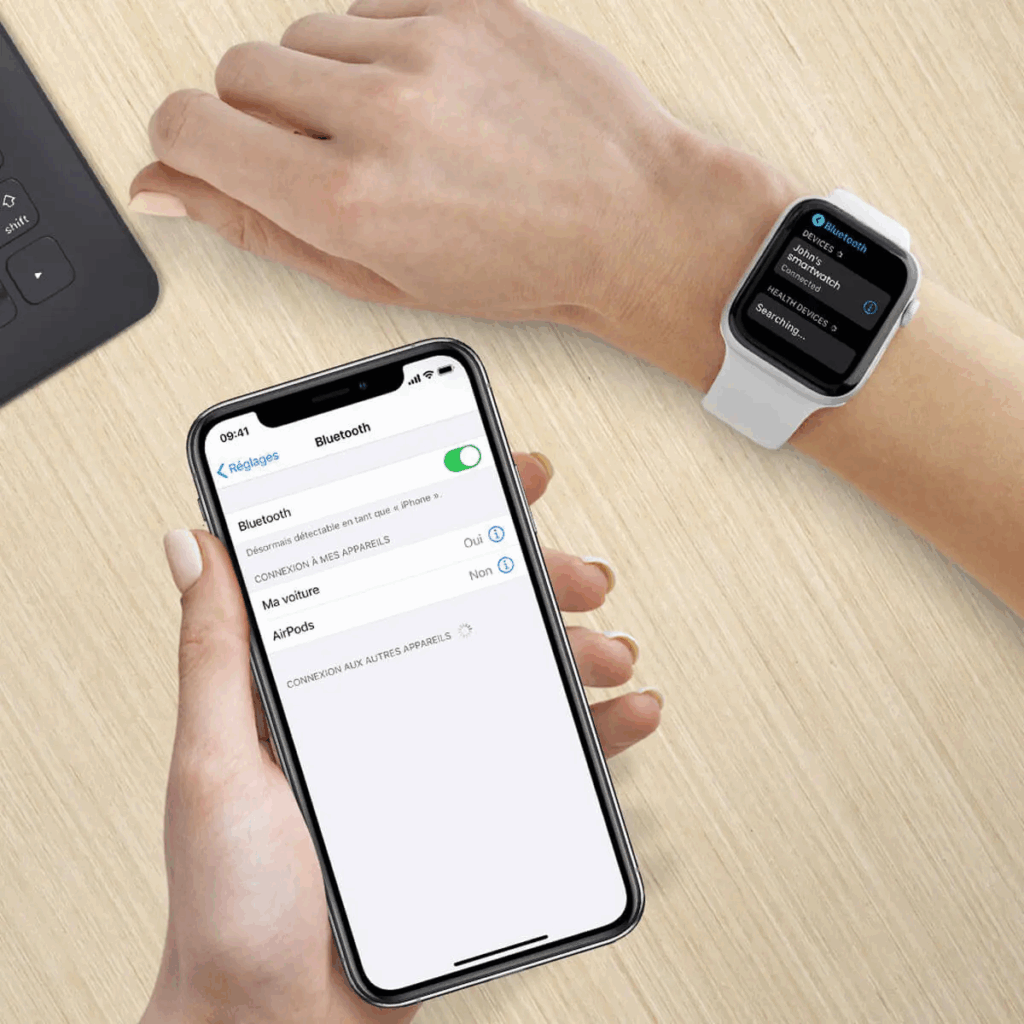
Par contre, fustiger le méchant Microsoft à cause de Windows le spyware, et utiliser en même temps Github comme outil de partage de code et LinkedIn comme carte de visite, tout en créant des contenus à l’aide de ChatGPT, c’est faire preuve de dissonance cognitive, car Github et LinkedIn… C’est Microsoft aussi ! Et la totalité des modèles d’IA d’Open AI, tourne sur les serveurs de Microsoft (via Azur).
Tant qu’à s’inquiéter du « M » des GAFAM, il serait plus judicieux de s’alarmer de sa place dans la santé et dans l’armée française. C’est un problème de souveraineté numérique que l’État ne prend pas assez au sérieux.
4.2- Les États espionnent aussi…
4.2.1- Technopolice et contrôle social en France
A ce propos, que dire de la République française, avec sa technopolice, qui sous couvert de lutter contre le terrorisme, la pédocriminalité , le narcotrafic ou encore pour cause de JO, nous espionne toutes et tous massivement à grands coups d’IA : criminels comme citoyens ordinaires ? Les moyens initialement prévus contre le terrorisme sont en particulier détournés pour être utilisés contre les syndicalistes, les militants, les journalistes, portant de graves coups à la libertés d’informer et à la démocratie.
Que dire également des algorithmes de contrôle social que la même République utilise à la Caisse d’allocations familiales (CAF), France Travail (FT) et d’autres administrations sociales françaises, pour attribuer un score aux bénéficiaires ? Est-ce que ce ne serait pas le premier pas vers un système de crédit social comme en Chine ?
On le voit, contrairement aux GAFAM, les conséquences de l’espionnage d’État sont bien plus graves que quelques publicités ciblées.

4.2.2- Puissances étrangères
En outre, nous pouvons aussi être la cible d’agences d’espionnage étrangères, y compris de pays réputés amis. Aux USA, la NSA n’a pas attendu Trump pour espionner le monde entier, tandis que la Russie faisait de la désinformation ciblée bien avant la guerre en Ukraine et même avant internet !
▶️ Sylvqin • La mystérieuse salle 641A… qui vous surveille (NSA)
▶️ Documentaires et reportages sans frontières • “Ma femme a du crédit” Comment la Chine note et contrôle ses habitants au quotidien
▶️ Infodocbib • Plongée dans le Runet
4.2.3- Effets de cliquet
De fenêtres d’Overton en effets de cliquet, les législations tant étatsuniennes, européennes que françaises (pour ne pas parler des intranets de la Chine ou de la Russie) ne font que se durcir pour espionner toujours plus. Leur nouveau cheval de bataille concerne les messageries chiffrées, comme en témoignent les déboires du patron de Telegram Pavel Durov en France en 2024. Signal a déjà annoncé fermer en Europe si l’UE mettait fin au chiffrement de bout en bout avec son projet Chat Control. Enfin, Proton est déjà en train de quitter la Suisse parce que Berne veut mettre en place une surveillance directe en temps réel de tous les échanges sur les plateformes de plus de 5000 utilisateurs.
Et que dire du projet d’Euro numérique, dont le lancement est prévu en octobre ? En quoi la BCE a-t-elle besoin de savoir où j’achète ma baguette de pain ?
Avec le RGPD, on a pu penser que l’UE cherchait à protéger ses citoyens au niveau numérique. Chat Control et Euro numérique montrent qu’il n’en est rien.
Le plus absurde c’est que les vrais criminels n’utilisent pas WhatsApp. Ils ont leurs propres outils, leurs propres réseaux, du coup cette surveillance touchera uniquement monsieur et madame tout-le-monde. Et pendant ce temps, les pédocriminels continueront tranquillement leurs saloperies sur le dark web ou avec des solutions maison.
▶️ Korben • Chat Control – L’Europe veut scanner tous vos messages privés dès octobre
A la fois privés et étatiques, les big brothers qui nous observent sont donc en réalité multiples, ce que George Orwell n’avait pas imaginé.
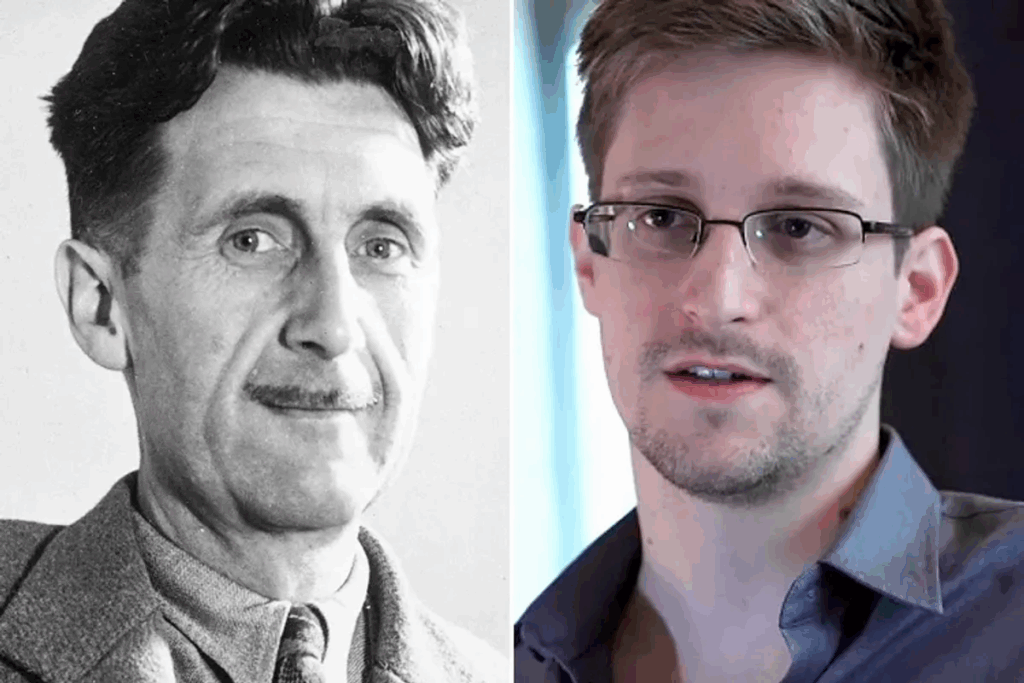
▶️ Blast • Surveillance des populations : l’alliance glaçante entre bigtech et états (14 min)
▶️ Clubic • Données personnelles : qui collecte quoi ? Comprendre et éviter la surveillance sur Internet
4.3- Des plateformes insuffisamment sécurisées
Que des organisations privées ou publiques nous espionnent, légitimement ou pas, c’est une chose. Mais en plus les données personnelles collectées sont souvent stockées sans sécurité, comme le montre le dernier rapport annuel de la CNIL.
4.3.1- Piratage
Le nombre de violations touchant plus d’un million de personnes a ainsi doublé en un an, passant d’une vingtaine à une quarantaine d’attaques réussies. La CNIL souligne que tous les secteurs d’activités sont concernés et donne les exemples de France Travail (43 millions de personnes sur 20 ans d’archives), la Sécurité Sociale (33 millions de personnes), Free, Auchan, Truffaut, Cultura, ou encore Boulanger, ciblés en 2024. Une tendance qui se poursuit de manière accélérée sur le premier trimestre 2025.
Sont volés :
![]() nom,
nom,![]() prénom,
prénom,![]() numéro de sécurité sociale,
numéro de sécurité sociale,![]() adresses mail et postales,
adresses mail et postales,![]() numéros de téléphone,
numéros de téléphone,![]() quand ce ne sont pas carrément les données bancaires ou de santé !
quand ce ne sont pas carrément les données bancaires ou de santé !
▶️ CNIL • Rapport annuel 2024
▶️ France Info • Cybersécurité : la Cnil alerte sur les violations de données « de très grande ampleur » qui ont doublé en un an
4.3.2- Phishing et usurpation d’identité
Ces données volées vont se retrouver sur le darknet et pourront être utilisées pour du phishing, ou venir enrichir des données personnelles déjà piratée ailleurs, par recoupement automatique, pour alimenter des arnaques de plus en plus crédibles, et jusqu’à des usurpations d’identité.
▶️ TF1 • Arnaques téléphoniques : qui se cache au bout du fil ? (juillet 2025)
▶️ Arte • Enquête sur les faussaires des réseaux sociaux (avril 2025)
▶️ Envoyé Spécial • L’enfer des vols d’identité (octobre 2023)
▶️ Arte • Vol de données : comment se protéger ? (février 2023)
▶️ Conso Mag • Usurpation d’identité sur Internet (2022)
▶️ Tehtris • Usurpation d’identité : Causes et Conséquences d’une menace redoutable
Quand on pense aux précautions que les particuliers devraient prendre avec les logiciels inconnus, les sites douteux, les mails suspects et le Scam téléphonique pour ne pas se faire piller ses données ou hameçonner… Or dans le même temps, les collecteurs de données personnelles les laissent partir chez les pirates !

4.3.3- Quand c’est l’État qui offre nos données aux GAFAM
« Quand c’est gratuit, vous êtes le produit ». Sauf qu’on peut choisir de s’inscrire ou pas chez Facebook. Par contre, on n’a pas le choix avec France Travail, les cartes grises ou la Sécu. « La vigilance individuelle est la première des protections »… Mais quand c’est la Sécu elle même qui se fait pirater ou pire, qui offre nos données de santé sur un plateau aux GAFAM, qui ont obligation d’ouvrir leur bases de données à l’État américain en cas de décision de justice (droit US extra-territorial), qu’est-ce qu’on peut faire? Saisir la CNIL?
▶️ Jamy – Epicurieux • Comment sont protégées nos données de santé ?
4.4- Des alternatives trop confidentielles
En réalité, la vraie question est de savoir ce qui est fait de ces données :
- sont-elle stockées de manière sécurisée ?
- sont-elles effacées quand elles ne servent plus ?
- sont-elles revendues à des databrokers ?
- etc
▶️ Iubenda • Quels sont les 7 principes du RGPD?
Il y a en effet peu de chances que le fleuriste du coin de la rue qui propose la livraison à domicile sur son site, soit un jour mêlé à un scandale comme celui de Cambridge Analytica, et son petit fichier clients intéressera peu les hackers.
Pour autant, il existe des alternatives aux grandes plateformes. Elles font figure d’exceptions et ont parfois une motivation militante : Signal, Mastodon, Proton, Infomaniak, Incogni… Malheureusement, à l’instar de Linux comme OS de bureau, elles restent cantonnées à un marché de niche.
Conclusion
Pour en revenir à Windows
- Pour l’installation de paquets et leur mise à jour, winget est le plus simple au quotidien, tandis que la fonction « Lot de paquets » de UniGetUI peut être utile au moment de changer de machine ou dans le cas d’un déploiement.
- Pour les pilotes, on peut utiliser Snappy Driver Installer Origin si on a une tour. En revanche, il vaut mieux passer par l’appli du constructeur dans le cas d’un PC portable.
- Enfin, WinScript me semble l’outil le plus complet et le moins invasif pour configurer finement Windows concernant les bloatware, la confidentialité et les performances, en plus de pouvoir exporter sa configuration sur d’autres postes. C’est moins radical et plus légal que les OS à la carte dont ne sait pas réellement ce qu’ils ont sous le capot.

Nettoyer un Windows de ses bloatwares et de sa télémétrie permet de le rendre plus efficace. Ce genre d’exercice est particulièrement apprécié des gamers, qui veulent pouvoir profiter de leurs matériels à leur maximum. En effet sur certains jeux, le moindre gain de performance peut être décisif face aux adversaires.
Et si Windows vous horripile vraiment, passez à Linux ! Roi de l’embarqué, des serveurs, des mobiles et des tablettes (Android est basé sur le noyau Linux), Linux est aussi meilleur que Windows pour les PC, y compris pour les gamers, grâce au formidable travail de Glorious-EggRoll et de Valve, créateurs respectifs de ChimeraOS et de SteamOS. Ce travail a servi de base à l’émergence d’autres distributions orientées gaming, comme Bazzite, Garuda, CachyOS, Nobara, etc.
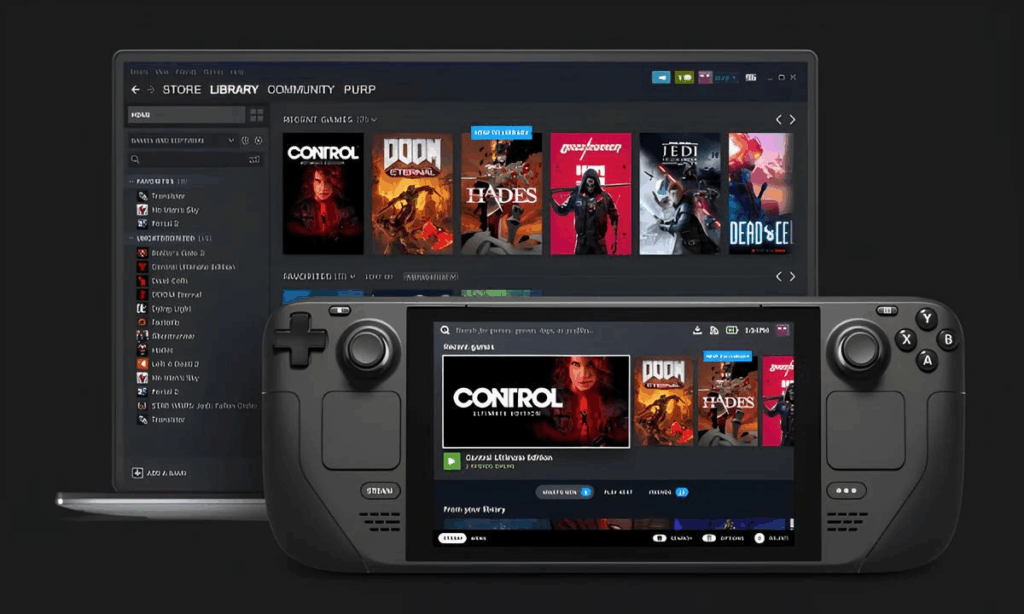
End of 10 : l’occasion de passer à Linux ?
La fin très prochaine du support de Windows 10 est peut-être l’occasion idéale pour sauter le pas, spécialement si votre matériel est incompatible avec Windows 11.

Or, si vous avez acheté votre ordinateur après 2010, il n’y a probablement aucune raison de le jeter. En installant simplement un système d’exploitation GNU / Linux récent, vous pouvez continuer à l’utiliser pour des années.
Et vous ? Êtes-vous un utilisateur ou une utilisatrice basique de Windows, ou bien cherchez-vous à l’optimiser au maximum ? A moins que vous ne préfériez GNU/Linux ou Mac ?
Lisez aussi sur ce blog
- Windows 8 : ceci est une révolution
- Windows 8 : ceci est une révolution (2)
- 100 jours pour passer à Windows 10
- Fin de Windows 10 : l’occasion de passer à Linux ?
- Le Shell Bash
- Les 30 ans de Linux
- Les technos qu’un développeur web devrait connaitre
- Des technologies pas si nouvelles que ça!
- Droit d’auteur, open source, œuvre libre
- Renseignement : les barbouzes passent au numérique

Retour de ping : Les technos qu'un développeur web devrait connaitre - Infodocbib
Retour de ping : End of 10 : l'occasion de passer à Linux ? - InfoDocBib - Architecte de l'information
Retour de ping : Fin de Windows 10 : l'occasion de passer à Linux ?